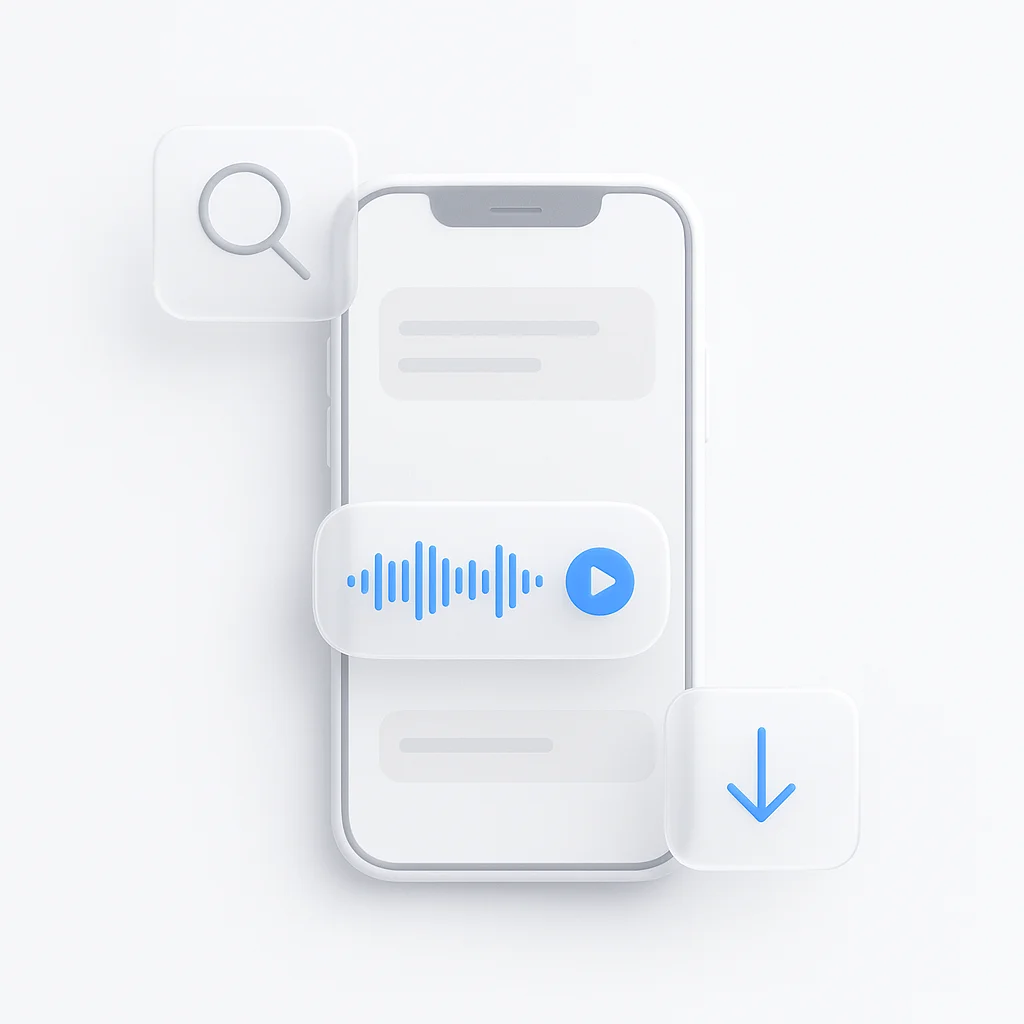I messaggi vocali hanno rivoluzionato il modo in cui comunichiamo sugli iPhone, offrendo un tocco personale che il solo testo non può eguagliare. Tuttavia, molti utenti hanno difficoltà a gestire efficacemente questi messaggi audio, dall’impedire l’eliminazione automatica alla ricerca successiva dei messaggi salvati. Che tu sia un utente frequente di messaggi vocali o che tu abbia appena iniziato, questa guida ti accompagnerà attraverso tutto ciò che devi sapere sulla gestione dei messaggi vocali sul tuo iPhone. Aggiornato per il 2025, tratteremo non solo le basi, ma anche suggerimenti avanzati e funzionalità meno conosciute che possono migliorare la tua esperienza di messaggistica vocale.
Punti chiave
- I messaggi vocali su iPhone vengono salvati nell’app Messaggi per impostazione predefinita, scadendo dopo 2 minuti a meno che tu non tocchi “Conserva”.
- Puoi salvarli permanentemente impostando Messaggi in modo che i messaggi audio non scadano mai o salvandoli in Memo Vocali, Note o File.
- Per trovare i messaggi vocali salvati, controlla la conversazione in Messaggi oppure cerca in Memo Vocali, Note o File se salvati lì.
Dove vengono salvati i messaggi vocali
I messaggi vocali inviati tramite l’app Messaggi vengono memorizzati all’interno della conversazione in cui sono stati inviati o ricevuti. Per impostazione predefinita, scadono dopo 2 minuti, ma puoi toccare “Conserva” per salvarli a tempo indeterminato nella stessa conversazione. Per l’archiviazione a lungo termine, puoi salvarli nell’app Memo Vocali tenendo premuto a lungo e selezionando “Salva in Memo Vocali” oppure copiarli e incollarli nelle app Note o File.
Come salvarli e trovarli
- Salvataggio: tocca “Conserva” sotto il messaggio in Messaggi oppure tieni premuto a lungo e salva in Memo Vocali. Per evitare che tutti scadano, vai su Impostazioni > Messaggi > Scadenza > Mai.
- Ricerca: cerca nella conversazione di Messaggi i messaggi conservati oppure controlla Memo Vocali, Note o File se salvati lì.
Dettaglio sorprendente: impostazione di scadenza
È sorprendente che tu possa impostare tutti i messaggi audio in modo che non scadano mai, il che è utile per gli utenti frequenti ma può riempire rapidamente lo spazio di archiviazione.
Guida completa: gestione dei messaggi vocali salvati su iPhone
I messaggi vocali sono diventati parte integrante della comunicazione su iPhone, offrendo un modo rapido e personale per condividere note audio tramite l’app Messaggi. Tuttavia, gestire dove vengono salvati questi messaggi, come salvarli e come trovarli in seguito può creare confusione per molti utenti. Questa guida, aggiornata a febbraio 2025, fornisce un’esplorazione dettagliata di questi aspetti, assicurandoti di poter conservare e recuperare i tuoi messaggi vocali importanti senza sforzo.
Comprendere i messaggi vocali su iPhone
Prima di approfondire le specifiche, è fondamentale distinguere tra i tipi di messaggi vocali su iPhone:
- Memo Vocali: si tratta di registrazioni effettuate tramite l’app Memo Vocali, salvate direttamente all’interno di tale app per uso personale.
- Messaggi vocali nell’app Messaggi: si tratta di note audio inviate all’interno dell’app Messaggi, in genere tramite iMessage, ad altri utenti.
I messaggi vocali nell’app Messaggi sono utili per comunicazioni rapide, ma il loro comportamento predefinito può portare alla perdita se non gestiti correttamente.
Comportamento predefinito dei messaggi vocali nell’app Messaggi
Per impostazione predefinita, i messaggi vocali nell’app Messaggi sono impostati per scadere dopo 2 minuti. Ciò significa che se ricevi o invii un messaggio vocale e non intervieni entro questo lasso di tempo, verrà automaticamente eliminato. Questo comportamento è progettato per risparmiare spazio di archiviazione, ma può essere frustrante se desideri conservare un messaggio.
Come salvare un messaggio vocale nell’app Messaggi
Salvare un messaggio vocale all’interno dell’app Messaggi è semplice e garantisce che rimanga nella conversazione. Ecco come:
- Apri l’app Messaggi e vai alla conversazione contenente il messaggio vocale.
- Tocca il messaggio vocale per riprodurlo. Dopo la riproduzione, cerca l’opzione “Conserva”, che appare sotto il messaggio in blu.
- Tocca “Conserva” per salvare il messaggio. Ora rimarrà visibile nella conversazione finché manterrai la conversazione e, se iCloud è abilitato, si sincronizza su tutti i tuoi dispositivi Apple.
Impedire la scadenza di tutti i messaggi audio
Per gli utenti che scambiano frequentemente messaggi vocali e trovano scomoda la scadenza di 2 minuti, esiste un’impostazione per disabilitare completamente questa funzione:
- Apri l’app Impostazioni sul tuo iPhone.
- Scorri verso il basso e tocca “Messaggi”.
- Nella sezione “Messaggi audio”, tocca “Scadenza”.
- Seleziona “Mai” per assicurarti che tutti i messaggi audio inviati e ricevuti rimangano sul tuo dispositivo a tempo indeterminato.
Suggerimenti e approfondimenti aggiuntivi
Sapere se qualcuno ha ascoltato il tuo messaggio vocale
Molti utenti vogliono sapere se il loro messaggio vocale è stato ascoltato. Sfortunatamente, iMessage non fornisce un indicatore diretto per l’ascolto, a differenza delle ricevute di lettura. Se le ricevute di lettura sono abilitate, puoi vedere quando il messaggio è stato letto, ma non specificamente ascoltato.
Gestione dello spazio di archiviazione per i messaggi vocali
I messaggi vocali, soprattutto se impostati per non scadere mai, possono consumare una quantità significativa di spazio di archiviazione. Per gestire:
- Rivedi ed elimina regolarmente i messaggi non necessari.
- Prendi in considerazione la possibilità di salvare quelli importanti in Memo Vocali o Note e rimuoverli da Messaggi per risparmiare spazio.
- Controlla lo spazio di archiviazione in Impostazioni > Generali > Spazio iPhone per monitorare l’utilizzo.
Citazioni
- Dove vengono salvati i messaggi vocali su iPhone? (Aggiornato 2025)
- Come salvare i messaggi audio sull’app Messaggi di iPhone
- Inviare e ricevere messaggi audio in Messaggi su iPhone - Supporto Apple
- Come salvare i messaggi audio su iPhone [Passo dopo passo]
- Come salvare un messaggio audio come memo vocale su iPhone e iPad - MacRumors
- Dove vanno i messaggi audio salvati: trovare i testi vocali di iPhone
- Come salvare i messaggi audio su iPhone 16 per iOS 18
- Come posso disabilitare la funzione dei messaggi vocali? - Community di Apple
- Come salvare i messaggi audio da iMessage … - Community di Apple
- Tutto quello che dovresti sapere sulla messaggistica RCS su iPhone - CNET
- iOS 18 aggiunge finalmente la trascrizione a Memo Vocali: ecco come usarla | Tom’s Guide
- iOS 17: Cosa dovresti sapere sulle trascrizioni dei messaggi audio - CNET